快活林资源网 Design By www.csstdc.com
我们先来看看最终的效果图吧: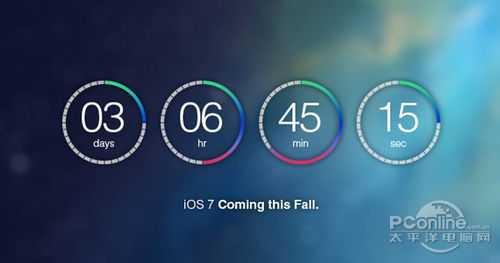
图00
具体的绘制步骤如下:
步骤 1
打开Photoshop,新建画布,尺寸730像素×410像素。然后我们通过标志工具,定位画布从的水平和垂直中心位置。设置效果如下图所示。
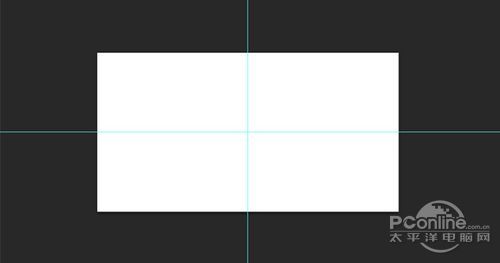
图01
步骤 2
选择椭圆工具,创建一个尺寸为120像素×120像素的正圆,隐藏填充图层,描绘路径5像素和颜色选择#e1e1e1。椭圆设置如图02所示,绘制效果如图03所示。
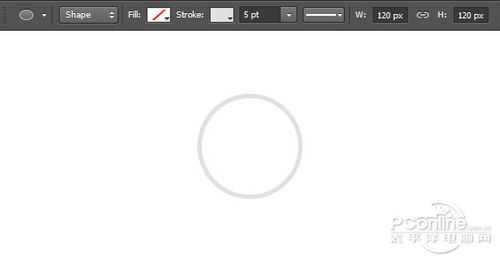
图02

图03
步骤 3
使用PS导航器放大1200%,使用直线工具,绘制一条1像素宽的直线,然后如下图放置。
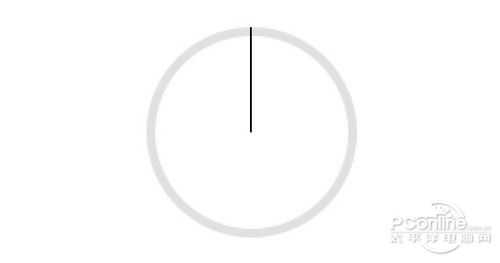
图04
步骤 4
这时直线可能还没有达到底部。按Ctrl+T调出自由变换菜单,你会看到如下图所示的变换控制点。找到直线底部的控制点,按着Alt一直拖拉到底。效果图如下图所示。

图05
步骤 5
拉长之后,不要马上按回车确定。再调整直线的角度,顺时针10°,按两次回车。设置效果如下图所示。
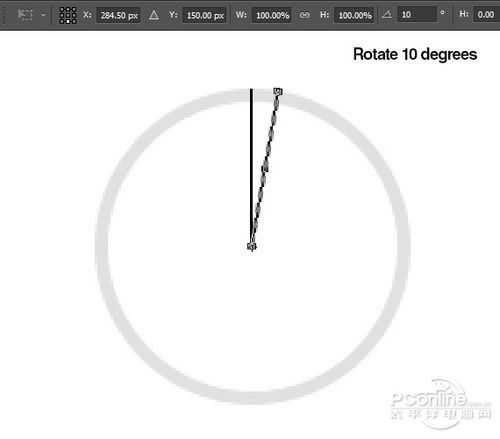
图06
步骤 6
这一步就按Alt拖直线图层,然后再按Ctrl+T调整角度,直至直线呈放射性分布在圆圈内。效果如下图所示。
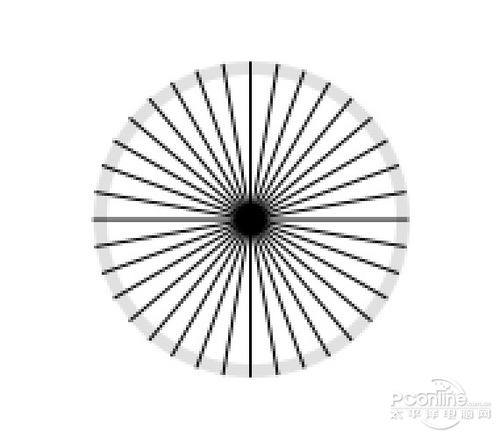
图07
然后改变直线的颜色为白色,效果如下图所示。
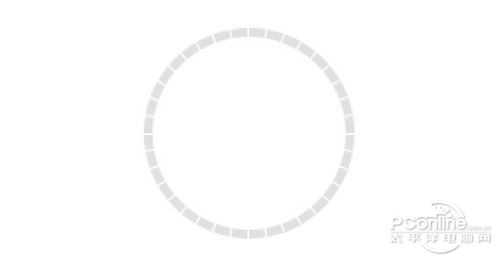
图08
步骤 7
将最先绘制的正圆复制一次,然后放置在图层面板顶层,这个复制的正圆就是用来做旋转指示器。

图09
调出正圆的图层样式混合选项,勾选渐变叠加,渐变的设置颜色如下图所示。
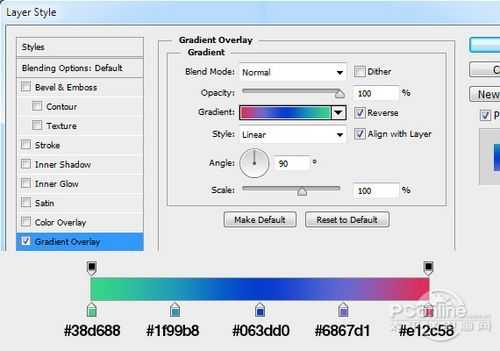
图10
步骤 8
下面在正圆图层设置蒙版,按照下面显示的15分钟遮蔽四分之一。效果如下图所示。

图11
步骤 9
选择文字工具,添加文字,具体文字内容,以及文字字体、颜色、大小等如下图所示。
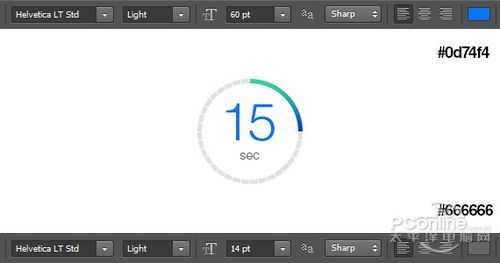
图12
Final 步骤
最后将刚才做的图案复制3次,分别按照17日、9时、32分的顺序排列并修改文字和蒙版,这样就能完美显示时间啦。

图13
下面来看看笔者的最终效果图吧,很有科技感有木有。这里笔者添加了iOS7的背景壁纸,圆圈外围添加了阴影,看上去有质感和立体化。你也来试试制作自己的iOS7风格设计吧。
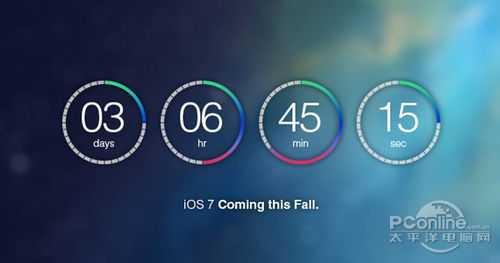
图14
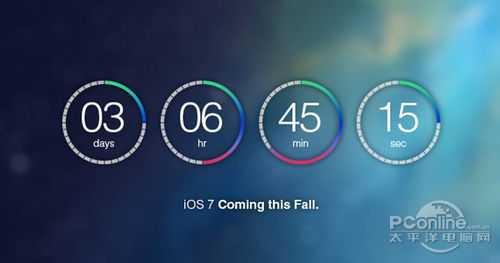
图00
具体的绘制步骤如下:
步骤 1
打开Photoshop,新建画布,尺寸730像素×410像素。然后我们通过标志工具,定位画布从的水平和垂直中心位置。设置效果如下图所示。
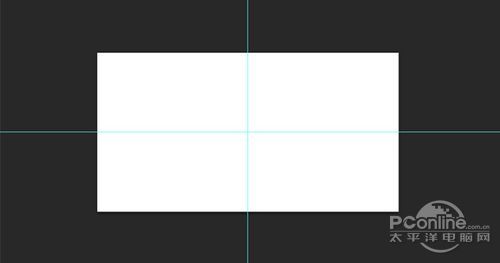
图01
步骤 2
选择椭圆工具,创建一个尺寸为120像素×120像素的正圆,隐藏填充图层,描绘路径5像素和颜色选择#e1e1e1。椭圆设置如图02所示,绘制效果如图03所示。
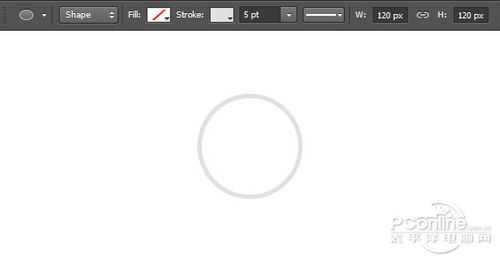
图02

图03
步骤 3
使用PS导航器放大1200%,使用直线工具,绘制一条1像素宽的直线,然后如下图放置。
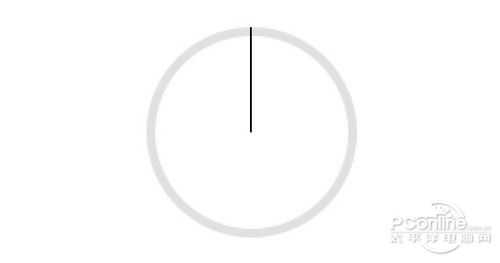
图04
步骤 4
这时直线可能还没有达到底部。按Ctrl+T调出自由变换菜单,你会看到如下图所示的变换控制点。找到直线底部的控制点,按着Alt一直拖拉到底。效果图如下图所示。

图05
步骤 5
拉长之后,不要马上按回车确定。再调整直线的角度,顺时针10°,按两次回车。设置效果如下图所示。
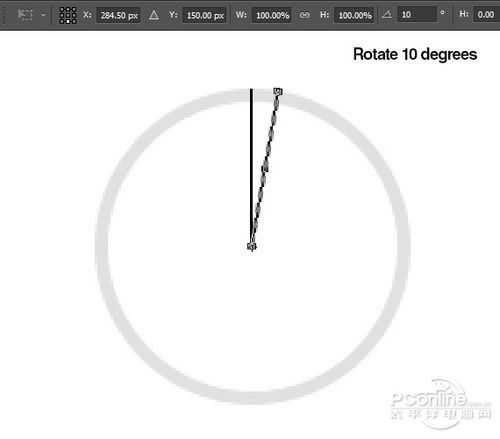
图06
步骤 6
这一步就按Alt拖直线图层,然后再按Ctrl+T调整角度,直至直线呈放射性分布在圆圈内。效果如下图所示。
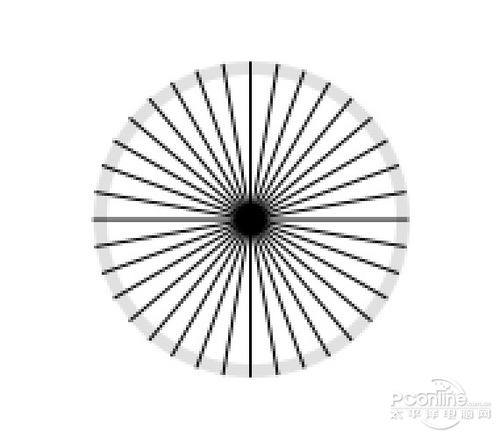
图07
然后改变直线的颜色为白色,效果如下图所示。
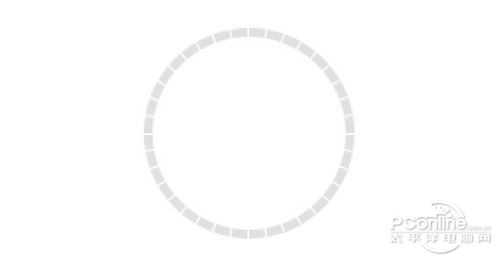
图08
步骤 7
将最先绘制的正圆复制一次,然后放置在图层面板顶层,这个复制的正圆就是用来做旋转指示器。

图09
调出正圆的图层样式混合选项,勾选渐变叠加,渐变的设置颜色如下图所示。
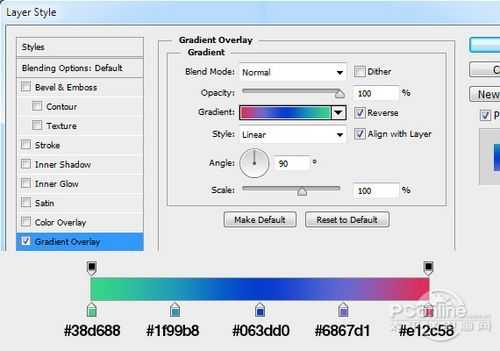
图10
步骤 8
下面在正圆图层设置蒙版,按照下面显示的15分钟遮蔽四分之一。效果如下图所示。

图11
步骤 9
选择文字工具,添加文字,具体文字内容,以及文字字体、颜色、大小等如下图所示。
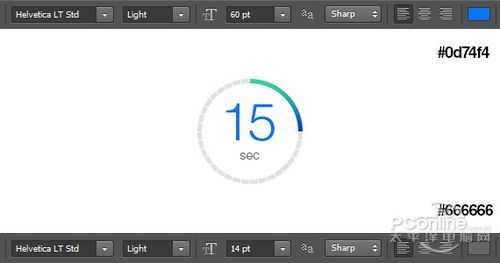
图12
Final 步骤
最后将刚才做的图案复制3次,分别按照17日、9时、32分的顺序排列并修改文字和蒙版,这样就能完美显示时间啦。

图13
下面来看看笔者的最终效果图吧,很有科技感有木有。这里笔者添加了iOS7的背景壁纸,圆圈外围添加了阴影,看上去有质感和立体化。你也来试试制作自己的iOS7风格设计吧。
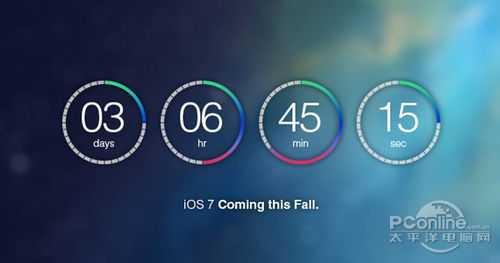
图14
快活林资源网 Design By www.csstdc.com
广告合作:本站广告合作请联系QQ:858582 申请时备注:广告合作(否则不回)
免责声明:本站资源来自互联网收集,仅供用于学习和交流,请遵循相关法律法规,本站一切资源不代表本站立场,如有侵权、后门、不妥请联系本站删除!
免责声明:本站资源来自互联网收集,仅供用于学习和交流,请遵循相关法律法规,本站一切资源不代表本站立场,如有侵权、后门、不妥请联系本站删除!
快活林资源网 Design By www.csstdc.com
暂无评论...
P70系列延期,华为新旗舰将在下月发布
3月20日消息,近期博主@数码闲聊站 透露,原定三月份发布的华为新旗舰P70系列延期发布,预计4月份上市。
而博主@定焦数码 爆料,华为的P70系列在定位上已经超过了Mate60,成为了重要的旗舰系列之一。它肩负着重返影像领域顶尖的使命。那么这次P70会带来哪些令人惊艳的创新呢?
根据目前爆料的消息来看,华为P70系列将推出三个版本,其中P70和P70 Pro采用了三角形的摄像头模组设计,而P70 Art则采用了与上一代P60 Art相似的不规则形状设计。这样的外观是否好看见仁见智,但辨识度绝对拉满。
更新日志
2025年01月09日
2025年01月09日
- 小骆驼-《草原狼2(蓝光CD)》[原抓WAV+CUE]
- 群星《欢迎来到我身边 电影原声专辑》[320K/MP3][105.02MB]
- 群星《欢迎来到我身边 电影原声专辑》[FLAC/分轨][480.9MB]
- 雷婷《梦里蓝天HQⅡ》 2023头版限量编号低速原抓[WAV+CUE][463M]
- 群星《2024好听新歌42》AI调整音效【WAV分轨】
- 王思雨-《思念陪着鸿雁飞》WAV
- 王思雨《喜马拉雅HQ》头版限量编号[WAV+CUE]
- 李健《无时无刻》[WAV+CUE][590M]
- 陈奕迅《酝酿》[WAV分轨][502M]
- 卓依婷《化蝶》2CD[WAV+CUE][1.1G]
- 群星《吉他王(黑胶CD)》[WAV+CUE]
- 齐秦《穿乐(穿越)》[WAV+CUE]
- 发烧珍品《数位CD音响测试-动向效果(九)》【WAV+CUE】
- 邝美云《邝美云精装歌集》[DSF][1.6G]
- 吕方《爱一回伤一回》[WAV+CUE][454M]
